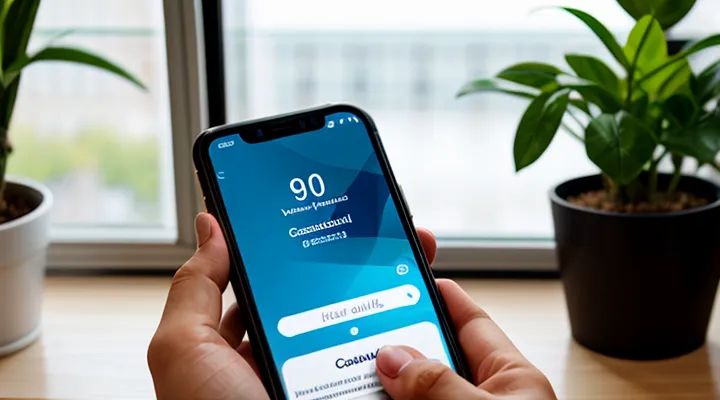Зачем восстанавливать пароль
Основные причины утери доступа
Отсутствие возможности войти в мобильный сервис госпортала часто связано с типичными ошибками пользователя и техническими сбоями.
Основные причины утери доступа:
- ввод неверного пароля после изменения - в случае забытия новой комбинации система блокирует вход;
- смена номера телефона, привязанного к аккаунту, без своевременного обновления контактных данных;
- удаление или переустановка приложения, в результате чего утрачиваются сохранённые токены аутентификации;
- использование нескольких устройств с разными версиями приложения, что приводит к конфликту сессий;
- истечение срока действия временного кода подтверждения, отправленного по SMS или в мессенджер;
- блокировка аккаунта после подозрения в несанкционированных попытках входа;
- технические неполадки сервера, вызывающие отказ в проверке учётных данных.
Понимание этих факторов позволяет своевременно принимать меры по восстановлению доступа.
Что делать при блокировке аккаунта
При блокировке учётной записи в мобильном клиенте Госуслуг необходимо действовать последовательно, чтобы быстро восстановить доступ.
- Откройте приложение и перейдите к экрану входа.
- Нажмите кнопку «Забыли пароль?».
- Введите номер телефона, привязанный к учётной записи, и отправьте запрос.
- На указанный номер придёт SMS‑сообщение с кодом подтверждения.
- Введите полученный код в поле подтверждения.
- Система предложит создать новый пароль; задайте его, соблюдая требования к сложности.
- После сохранения нового пароля система автоматически разблокирует учётную запись.
Если SMS не приходит, проверьте, что номер телефона указан корректно в личном кабинете, и убедитесь в отсутствии проблем с мобильным оператором. При повторных неудачах обратитесь в службу поддержки через кнопку «Помощь» в приложении или позвоните по официальному номеру горячей линии. Операторы помогут снять блокировку после подтверждения личности по документам.
Подготовка к восстановлению
Необходимые данные
Паспортные данные
При восстановлении доступа к личному кабинету мобильного сервиса Госуслуг система запросит подтверждающие паспортные сведения.
Для успешного прохождения процедуры необходимо предоставить:
- серию и номер паспорта;
- дату выдачи;
- орган, выдавший документ;
- идентификационный номер (ИНН) при наличии привязки к личному кабинету.
После ввода данных система сравнивает их с информацией, хранящейся в базе. При совпадении пользователь получает одноразовый код на привязанный телефон или электронную почту.
Если введённые сведения не соответствуют базе, система блокирует процесс и предлагает обратиться в центр поддержки.
Хранение паспортных данных осуществляется в зашифрованном виде, доступ к которым имеет только специализированный модуль аутентификации.
Регулярное обновление персональных данных в кабинете уменьшает риск отказа в восстановлении доступа.
СНИЛС
СНИЛС (страховой номер индивидуального лицевого счёта) выступает основным идентификатором гражданина в системе электронных государственных услуг. При попытке восстановить доступ к личному кабинету мобильного приложения портал Госуслуги система запрашивает СНИЛС для подтверждения личности пользователя.
Для выполнения процедуры восстановления необходимо:
- ввести СНИЛС без пробелов и дефисов;
- указать дату рождения, совпадающую с данными, привязанными к номеру;
- подтвердить полученный код, отправленный на привязанную телефонную линию или электронную почту.
После проверки введённых сведений система автоматически генерирует временный пароль, который требуется заменить на постоянный в течение первого входа. При вводе СНИЛС система сверяет его с базой ФСС и базой личного кабинета, тем самым исключая возможность несанкционированного доступа.
Если СНИЛС отсутствует в профиле, пользователь получает инструкцию по его привязке: необходимо открыть раздел «Профиль», выбрать пункт «Добавить документ», ввести номер и подтвердить его через одноразовый код. После успешного добавления номер будет использоваться в будущих процессах восстановления доступа.
Контрольные меры включают ограничение количества попыток ввода СНИЛС за сутки и блокировку аккаунта при подозрении на мошенническую активность. Эти механизмы повышают безопасность персональных данных и гарантируют, что только владелец номера может восстановить пароль.
Контактная информация
Контактные данные, необходимые для восстановления доступа к личному кабинету мобильного приложения портала Госуслуги, размещены в разделе «Помощь» и в письме подтверждения регистрации.
- телефон горячей линии - +7 (495) 123‑45‑67, работает круглосуточно;
- электронная почта - [email protected], отвечает в течение 2 часов;
- чат‑бот в приложении, доступен 24 × 7;
- офис поддержки по адресу: Москва, ул. Тверская, 12, кабинет 5, приём в рабочие часы.
Для восстановления пароля достаточно выбрать один из указанных каналов, подтвердить личность с помощью кода, полученного на телефон или в почтовый ящик, и задать новый пароль. При обращении через чат‑бот система автоматически подскажет необходимые шаги. При звонке оператор запросит идентификационные данные и сразу же отправит инструкцию на выбранный контакт.
Регулярное обновление контактной информации в профиле гарантирует быстрый доступ к процессу восстановления и исключает задержки.
Проверка интернет-соединения
Проверка интернет‑соединения - обязательный шаг перед началом процедуры восстановления доступа к учётной записи в мобильном приложении Госуслуг.
- Убедитесь, что устройство подключено к сети Wi‑Fi или мобильному оператору.
- Откройте любой внешний ресурс (например, «https://www.google.com») и подтвердите загрузку страницы.
- При невозможности открыть сайт проверьте уровень сигнала, перезапустите роутер или переключитесь на другое соединение.
- Отключите режим «экономия трафика», если он ограничивает фоновые запросы.
- Закройте приложение Госуслуги, подождите несколько секунд и запустите его заново, чтобы приложение заново установило сетевое соединение.
Если после всех действий сеть функционирует стабильно, переходите к вводу данных для восстановления пароля.
Обновление мобильного приложения Госуслуг
Обновление мобильного приложения Госуслуг повышает надёжность и удобство процесса восстановления доступа к личному кабинету. Последняя версия содержит интегрированный модуль, который автоматически проверяет актуальность методов аутентификации и предлагает пользователю наиболее простой путь восстановления пароля.
- После установки обновления в меню появляется пункт «Восстановление доступа», открывающий пошаговый мастер;
- Мастер использует биометрические данные, если они уже привязаны к устройству, что ускоряет процесс;
- При отсутствии биометрии система отправляет одноразовый код на подтверждённый номер телефона или электронную почту;
- После ввода кода пользователь получает возможность задать новый пароль и сразу же войти в приложение.
Обновление также исправляет известные уязвимости, связанные с передачей данных восстановления, и внедряет шифрование сеансов связи. Благодаря этим изменениям процесс восстановления доступа становится более быстрым, безопасным и прозрачным для всех пользователей мобильного сервиса.
Процесс восстановления пароля
Через форму «Забыли пароль?»
Шаг 1: Открытие приложения
Для начала процедуры восстановления доступа необходимо запустить мобильное приложение государственного сервиса. На главном экране устройства найдите иконку с логотипом «Госуслуги», обычно расположенную среди часто используемых программ. Нажмите на неё один раз; приложение загрузит стартовый интерфейс, где отображаются основные функции: «Личный кабинет», «Услуги», «Новости». После появления главного окна пользователь получает возможность перейти к входу в личный профиль, что является отправной точкой дальнейших действий по восстановлению пароля.
Если приложение открывается впервые, может потребоваться согласие на запросы доступа к камере, геолокации и хранилищу. Подтвердите их, используя кнопки «Разрешить». После завершения этих шагов интерфейс готов к вводу учетных данных, что позволяет продолжить процесс восстановления доступа.
Шаг 2: Выбор опции восстановления
После ввода идентификатора учётной записи система переходит к выбору способа восстановления доступа. На экране отображаются несколько вариантов, каждый из которых активируется нажатием соответствующей кнопки.
- «Восстановление через SMS» - код отправляется на привязанный номер мобильного телефона.
- «Восстановление по электронной почте» - ссылка для создания нового пароля отправляется на зарегистрированный адрес.
- «Восстановление с помощью секретных вопросов» - пользователь отвечает на заранее заданные вопросы.
- «Восстановление через биометрическую аутентификацию» - доступ предоставляется после подтверждения отпечатка пальца или лица, если такая функция включена.
Выбор опции зависит от доступных у пользователя контактных данных и предпочтений по скорости получения кода. После подтверждения выбранного метода система генерирует одноразовый код или ссылку, позволяющую задать новый пароль.
Шаг 3: Ввод личных данных
Шаг 3 - ввод личных данных. На этом этапе система запрашивает сведения, позволяющие подтвердить личность пользователя и продолжить процесс восстановления доступа.
- Фамилия, имя, отчество (по паспорту);
- Дата рождения;
- Номер телефона, привязанный к учётной записи;
- Адрес электронной почты, указанный при регистрации.
Все поля обязательны. При вводе следует использовать кириллические символы без лишних пробелов; дата рождения указывается в формате ДД.ММ.ГГГГ. Номер телефона фиксируется в международном формате +7 XXX XXX‑XX‑XX. Электронная почта проверяется на корректность структуры «имя@домен».
Система автоматически проверяет соответствие введённых данных базе. При несоответствии появляется сообщение «Ошибка ввода данных», после чего требуется исправить указанные поля. После успешного подтверждения система переходит к следующему этапу восстановления пароля.
Шаг 4: Подтверждение личности
Для подтверждения личности в процессе восстановления доступа к аккаунту мобильного приложения Госуслуг требуется выполнить несколько действий, каждый из которых проверяется системой автоматически.
Сначала приложение предлагает выбрать способ верификации. Доступны два варианта:
- Получить одноразовый код по SMS на привязанный номер телефона. После ввода кода система сравнивает его с отправленным сообщением.
- Воспользоваться биометрией устройства (отпечаток пальца или скан лица). Биометрические данные проверяются с помощью встроенного модуля защиты.
После выбора метода пользователь вводит полученный код или подтверждает биометрический запрос. При успешном совпадении система выводит сообщение «Идентификация прошла успешно» и переходит к следующему шагу восстановления доступа. При ошибке пользователю предлагается повторить ввод кода или выбрать альтернативный способ подтверждения.
С помощью СМС-кода
СМС‑код - основной способ подтверждения личности при восстановлении доступа к личному кабинету мобильного приложения портала Госуслуги. После ввода номера телефона система генерирует одноразовый код, отправляемый в виде текстового сообщения.
- Ввести зарегистрированный номер телефона в поле восстановления.
- Получить СМС‑сообщение с кодом, срок действия которого ограничен несколькими минутами.
- Ввести полученный «СМС‑код» в соответствующее поле приложения.
- Установить новый пароль, отвечающий требованиям безопасности (минимальная длина, сочетание букв и цифр).
После подтверждения кода система автоматически обновляет учётные данные, и пользователь получает доступ к функционалу без дополнительных проверок. При ошибке ввода кода система предлагает запросить новое сообщение.
Через электронную почту
Для восстановления доступа к учётной записи мобильного клиента портала Госуслуги через электронную почту необходимо выполнить несколько последовательных действий.
- Открыть приложение, перейти к экрану входа и выбрать пункт «Забыли пароль».
- Ввести адрес электронной почты, указанный при регистрации, и подтвердить действие кнопкой «Отправить».
- Дождаться письма с ссылкой для подтверждения. Письмо приходит от официального отправителя портала и содержит уникальный код.
- Перейти по ссылке, ввести полученный код в соответствующее поле и задать новый пароль, отвечающий требованиям безопасности (не менее 8 символов, включая буквы разных регистров и цифры).
- Сохранить изменения, после чего можно использовать новый пароль для входа в личный кабинет.
Требования к электронной почте: доступ к указанному ящику, корректность написания адреса, отсутствие блокировок со стороны почтового сервера. При невозможности получения письма следует проверить папку «Спам» и убедиться, что сервер не отклоняет сообщения от домена gosuslugi.ru. После успешного завершения процесса пользователь получает полные права доступа к функционалу мобильного приложения.
Шаг 5: Установка нового пароля
На пятом этапе восстановления доступа пользователь вводит новый пароль, который заменит ранее использованный. Система проверяет соответствие требованиям безопасности и сохраняет изменения после подтверждения.
- В поле «Новый пароль» вводится комбинация из не менее 8 символов, содержащая буквы разных регистров, цифры и специальные знаки.
- В поле «Подтверждение пароля» повторяется тот же набор символов без отклонений.
- При несоответствии система выводит сообщение об ошибке и требует корректировки.
- После ввода нажимается кнопка «Сохранить». При успешном завершении появляется уведомление о том, что пароль изменён, и пользователь может войти в личный кабинет, используя новые данные.
Альтернативные способы восстановления
Через web версию портала
Для восстановления доступа к личному кабинету через веб‑версию портала выполните следующие действия.
- Откройте сайт Госуслуг в браузере.
- На странице входа нажмите кнопку «Забыли пароль».
- Введите номер телефона или адрес электронной почты, привязанный к учётной записи.
- Подтвердите запрос, получив код в SMS‑сообщении или письме.
- Введите полученный код в соответствующее поле.
- Установите новый пароль, соблюдая требования к сложности.
- Сохраните изменения и выполните вход, используя новый пароль.
При вводе новых данных система проверит их корректность и активирует обновлённый пароль без необходимости обращения в службу поддержки. После завершения процедуры доступ к личному кабинету будет восстановлен как в мобильном приложении, так и в веб‑интерфейсе.
Обращение в МФЦ
Для восстановления доступа к личному кабинету в мобильном приложении Госуслуг, если автоматический сброс пароля невозможен, предусмотрено обращение в МФЦ.
Для обращения необходимо предъявить паспорт гражданина РФ и, при наличии, СНИЛС. Если пользователь ранее привязывал к аккаунту телефон, рекомендуется взять с собой мобильный телефон, так как он может потребоваться для подтверждения личности.
Пошаговая процедура обращения:
- Подать заявление в приемном отделе МФЦ, указав проблему с входом в приложение;
- Предоставить копию паспорта и СНИЛС, а также подтверждающий документ, если телефон привязан к аккаунту;
- Ожидать проверки данных сотрудником МФЦ (обычно занимает от 15 до 30 минут);
- Получить временный пароль или инструкцию по дальнейшему восстановлению через мобильное приложение.
После получения временного пароля пользователь вводит его в приложение, сразу же меняет пароль на собственный, используя стандартный механизм смены пароля. При возникновении вопросов после обращения в МФЦ следует воспользоваться справкой в приложении или позвонить в службу поддержки.
Использование банковского приложения
Для восстановления доступа к личному кабинету мобильного сервиса Госуслуги можно воспользоваться функциями банковского приложения, которое уже привязан к номеру телефона пользователя.
Банковское приложение предоставляет два основных инструмента подтверждения личности:
- отправка одноразового кода в виде SMS‑сообщения на зарегистрированный номер;
- генерация push‑уведомления с запросом подтверждения входа.
При выборе SMS‑кода пользователь вводит полученный набор цифр в поле восстановления пароля. Система проверяет соответствие кода и, при совпадении, разрешает задать новый пароль.
При использовании push‑уведомления банк отправляет запрос на подтверждение входа в личный кабинет. После одобрения уведомления процесс восстановления продолжается автоматически, без ввода дополнительных данных.
Для корректного выполнения операции необходимо, чтобы в банковском приложении был активирован режим двухфакторной аутентификации и привязан актуальный номер телефона, совпадающий с номером, указанным в аккаунте Госуслуг.
Если пользователь изменил номер телефона, следует сначала обновить контактные данные в банковском приложении, а затем повторить процедуру восстановления пароля.
Эти шаги позволяют быстро и безопасно вернуть доступ к мобильному сервису без обращения в службу поддержки.
Проблемы и их решение при восстановлении
Не приходит СМС-код
При попытке восстановить пароль в мобильном приложении портала Госуслуги пользователь часто сталкивается с ситуацией, когда СМС‑код не приходит на указанный номер телефона.
Основные причины отсутствия сообщения:
- Служба мобильной связи блокирует отправку из‑за превышения лимита запросов;
- Ошибочно указан номер телефона в профиле пользователя;
- На устройстве отключён приём сообщений от коротких номеров;
- Технические сбои на стороне сервера, отвечающего за генерацию кода.
Для устранения проблемы рекомендуется выполнить последовательные действия:
- Проверить правильность введённого номера, сравнив его с данными, указанными в личном кабинете;
- Убедиться, что оператор не ограничивает приём СМС‑сообщений от коротких номеров и что на SIM‑карте включён приём всех сообщений;
- Перезапустить приложение, очистив кэш и данные, затем повторить запрос кода;
- При отсутствии результата обратиться в службу поддержки через форму обратной связи, указав в сообщении «Не приходит СМС‑код» и приложив скриншот экрана с ошибкой.
Если после всех шагов СМС‑код всё равно не приходит, единственным вариантом остаётся использование альтернативных методов подтверждения личности, предусмотренных сервисом, например, получение кода по электронной почте или личное посещение центра обслуживания.
Ошибка при вводе данных
При попытке восстановить пароль в мобильном клиенте портала государственных услуг пользователь вводит идентификационные данные, код подтверждения и новый пароль. Ошибки при вводе часто прерывают процесс и требуют повторного действия.
Типичные причины ошибок:
- ввод телефона в неверном формате (отсутствие кода страны, лишние символы);
- опечатка при наборе кода подтверждения, полученного по SMS;
- несоответствие нового пароля требованиям безопасности (отсутствие заглавных букв, цифр, недостаточная длина);
- превышение количества попыток ввода кода, после чего система блокирует дальнейшие запросы.
Для устранения проблем рекомендуется:
- проверять корректность номера телефона, использовать кнопку выбора страны из списка;
- копировать код из сообщения, а не вводить вручную, чтобы исключить опечатки;
- формировать пароль согласно установленным требованиям, проверяя наличие обязательных символов;
- при блокировке запросить повторную отправку кода через кнопку «Повторить запрос» и дождаться нового сообщения.
Если ошибка сохраняется, следует открыть раздел справки в приложении и воспользоваться формой обратной связи или позвонить в службу поддержки, указав точный текст сообщения об ошибке, например «Неверный код подтверждения». Такой подход позволяет быстро восстановить доступ без необходимости повторных попыток.
Проблемы с интернет-соединением
Проблемы с интернет‑соединением часто становятся причиной неудачной попытки восстановления доступа к личному кабинету в мобильном приложении Госуслуг.
- нестабильный сигнал приводит к прерыванию процесса ввода кода подтверждения;
- длительные задержки вызывают тайм‑ауты запросов к серверу;
- отсутствие доступа к сети блокирует получение SMS‑сообщения с новым паролем;
- использование VPN или прокси‑серверов может изменить маршрутизацию и вызвать ошибки аутентификации;
- ограниченные мобильные тарифы, при исчерпании трафика, препятствуют загрузке необходимых страниц.
Для устранения перечисленных препятствий рекомендуется:
- проверить уровень сигнала и при необходимости переключиться на более стабильный Wi‑Fi;
- убедиться в отсутствии ограничений на передачу данных в настройках оператора;
- временно отключить VPN и любые прокси‑службы;
- перезапустить приложение после восстановления соединения;
- при повторяющихся сбоях обратиться к провайдеру за диагностикой сети.
Техническая поддержка Госуслуг
Техническая поддержка Госуслуг обеспечивает оперативное восстановление доступа к личному кабинету мобильного приложения. При обращении специалист проверяет идентификационные данные, подтверждает личность пользователя и инициирует процесс сброса пароля.
Основные действия службы поддержки:
- проверка ФИО, даты рождения и номера телефона, указанных в профиле;
- отправка одноразового кода подтверждения на привязанный номер мобила;
- формирование новой временной ссылки для ввода нового пароля;
- контроль за успешным завершением процедуры и подтверждение её результата.
Каналы обращения:
- телефон +7 (495) 000‑00‑00 24 часа в сутки;
- онлайн‑чат в мобильном приложении, доступный в разделе «Помощь»;
- электронная почта [email protected] с указанием идентификационного номера пользователя.
Служба гарантирует ответ в течение 15 минут и завершение процесса не более 30 минут после подтверждения личности. При возникновении технических сбоев пользователь получает уведомление о дальнейших шагах через SMS‑сообщение.
Все операции фиксируются в журнале обслуживания, что позволяет отслеживать статус запроса и обеспечивать безопасность персональных данных.
Меры безопасности после восстановления
Создание надежного пароля
Создание надёжного пароля - ключевой элемент защиты учётной записи в мобильном приложении государственного сервиса. При восстановлении доступа система принимает только пароль, отвечающий установленным требованиям безопасности.
Требования к паролю:
- минимум 12 символов;
- комбинация заглавных и строчных букв, цифр, специальных знаков (например, «!», «@», «#»);
- отсутствие последовательных клавиш и лёгкозапоминаемых словарных комбинаций;
- уникальность: пароль не используется в других онлайн‑ресурсах.
Рекомендуется хранить пароль в надёжном менеджере, который генерирует случайные строки и автоматически подставляет их при входе. Регулярная смена пароля повышает устойчивость к возможным утечкам.
Дополнительные меры:
- включить двухфакторную аутентификацию в настройках профиля;
- проверять наличие обновлений приложения и устанавливать их без задержек;
- при вводе пароля использовать экранную клавиатуру, отключив автозаполнение.
Соблюдение перечисленных пунктов гарантирует высокий уровень защиты личного кабинета и упрощает процесс восстановления доступа.
Двухфакторная аутентификация
Для восстановления доступа к учетной записи в мобильном приложении Госуслуг применяется двухэтапная проверка личности. Этот метод гарантирует, что только владелец телефона сможет подтвердить свою идентичность, даже если пароль утерян.
Основные элементы двухфакторной проверки:
- ввод одноразового кода, отправленного по SMS;
- подтверждение через приложение‑генератор кодов;
- использование биометрических данных (отпечаток пальца или лицо).
При запросе восстановления пароля система автоматически инициирует отправку кода на привязанный номер. Пользователь вводит полученный код, после чего система проверяет соответствие биометрическому профилю, если такая привязка активирована. При совпадении доступа предоставляется возможность задать новый пароль.
Если один из факторов недоступен, система предлагает альтернативный способ подтверждения, например, голосовой звонок с кодом. Такой подход сохраняет безопасность учетной записи и ускоряет процесс восстановления доступа без обращения в службу поддержки.
Регулярное обновление пароля
Регулярное обновление пароля повышает устойчивость учётной записи в мобильном приложении госуслуг к попыткам несанкционированного доступа.
Смена пароля снижает вероятность использования утёкших учётных данных, ограничивает последствия компрометации и препятствует длительному использованию одинаковых комбинаций.
Оптимальная частота обновления:
- каждые три‑шесть месяцев;
- после уведомления о потенциальной утрате устройства;
- при подозрении на компрометацию учётных данных.
Процедура смены пароля:
- открыть приложение, перейти в раздел «Настройки»;
- выбрать пункт «Безопасность» → «Сменить пароль»;
- ввести текущий пароль;
- задать новый пароль, соответствующий требованиям;
- подтвердить ввод, сохранить изменения.
Требования к новому паролю:
- минимум восемь символов;
- сочетание заглавных и строчных букв, цифр и специальных знаков;
- отсутствие общеизвестных слов и последовательностей.
После обновления рекомендуется удалить автосохранения в браузерах, обновить данные в менеджерах паролей и проверить отсутствие активных сеансов на чужих устройствах.
Систематическое соблюдение указанных мер обеспечивает надёжную защиту персонального кабинета и минимизирует риск доступа посторонних лиц.